Стадия жизненного цикла модуля: General Availability
Системные требования
Поскольку профиль использования хранилища секретов у каждого клиента различен, эти рекомендации должны служить лишь отправной точкой. Все требования к ресурсам прямо пропорциональны операциям, выполняемым кластером Stronghold.
Следует рассмотреть два основных типа кластеров согласно их назначению:
- Небольшие кластеры. Подходят для большинства начальных развертываний или для сред разработки и тестирования.
- Большие кластеры. Производственные среды с постоянно высокой рабочей нагрузкой. Это может быть большое количество транзакций, большое количество секретов или комбинация того и другого.
| Небольшой кластер | Большой кластер | |
|---|---|---|
| Процессор | 4-8 ядер | 8-16 ядер |
| Память | 8-16 Гб | 16-32 Гб |
| Дисковый ввод-вывод | 3000+ оп/с | 3000+ оп/с |
| Дисковый ввод-вывод | 70+ Мб/с | 200+ Мб/с |
В зависимости от прогнозируемого количества и типа операций следует отталкиваться от следующих требований:
| 4 ядра | 16 ядер | |
|---|---|---|
| Авторизация (получение токена) | до 20 оп/с | до 100 оп/с |
| Чтение ключа до 1кБ | до 500 оп/с | до 7000 оп/с |
| Запись ключа | до 30 оп/с | до 150 оп/с |
Установка и включение Deckhouse Stronghold
Термины и определения
| Термин | Определение |
|---|---|
| Инлет | Способ поступления входящего трафика. |
| Бэкенд | Внутренняя часть, которая находится на сервере и скрыта от пользователей. |
| Модуль | Средство логического разделения программного обеспечения на блоки, каждый из которых выполняет определенную задачу. |
| Механизм секретов | Хранилище ключей-значений, используемое для хранения произвольных секретов. |
Для работы с Deckhouse Stronghold необходимо выполнить установку Deckhouse Kubernetes Platform. Процесс установки Deckhouse Kubernetes Platform описан по ссылке.
После того, как Deckhouse Kubernetes Platform установлен, необходимо включить модуль Deckhouse Stronghold.
Примените ModuleConfigдля включения модуля:
apiVersion: deckhouse.io/v1alpha1
kind: ModuleConfig
metadata:
name: stronghold
spec:
enabled: true
или выполните команду:
kubectl -n d8-system exec deploy/deckhouse -c deckhouse -it -- deckhouse-controller module enable stronghold
По умолчанию, модуль запускается в режиме Automatic с инлетом Ingress. В текущей версии, другие режимы и инлеты не предусмотрены.
Если установка Deckhouse Kubernetes Platform выполнена в закрытом окружении, то с помощью секции параметров https можно настроить использование SSL-сертификатов..
Также Deckhouse Stronghold можно включить в веб-интерфейсе администратора Deckhouse Kubernetes Platform, для этого выберите модуль stronghold, как показано на рисунке ниже:
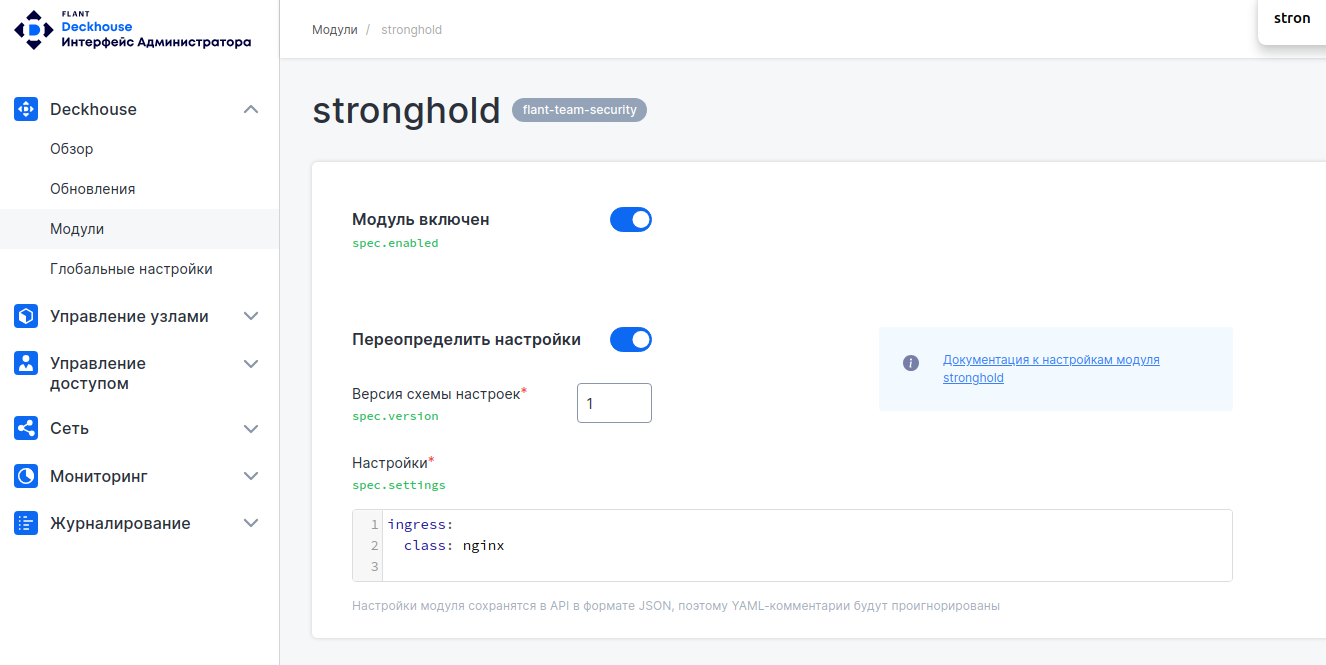
Рисунок - 1. Интерфейс администратора Deckhouse Kubernetes Platform.
Доступ к Deckhouse Stronghold осуществляется через инлеты. В данный момент доступен один инлет - Ingress. Адрес веб-интерфейса Stronghold формируется следующим образом: в шаблоне publicDomainTemplate глобального параметра конфигурации Deckhouse ключ %s заменяется на stronghold.
Например, если publicDomainTemplate установлен как %s-kube.company.my, веб-интерфейс Stronghold будет доступен по адресу stronghold-kube.company.my.
Получение токенов доступа
Способы получения токенов доступа:
-
Root-токен из секрета
stronghold-keysпространства именkubernetes d8-stronghold. Пример команды получения root-токена:kubectl -n d8-stronghold get secret stronghold-keys -o json | jq -r .data.rootToken | base64 -d -
Токен доступа с полными правами через UI Deckhouse Admin.
- Создайте статического пользователя и группу в Deckhouse Kubernetes Platform, или настройте аутентификацию через внешние системы (OIDC-провайдеров).
- Добавьте пользователя в список администраторов Deckhouse Stronghold, используя параметр management.administrators.
- Авторизуйтесь в веб-интерфейсе и получите токен. Для этого в навигационном меню нажмите Кнопку авторизации и в открывшемся меню нажмите на Копировать токен.
-
Токен доступа с полными правами через CLI.
-
Создайте статического пользователя и группу в Deckhouse Kubernetes Platform, или настройте аутентификацию через внешние системы (OIDC-провайдеров).
-
Добавьте пользователя в список администраторов Deckhouse Stronghold, используя параметр management.administrators.
-
Авторизуйтесь с помощью
vault login, выполнив следующие команды (укажите актуальный адрес вVAULT_ADDR):При аутентификации через внешние системы:
export VAULT_ADDR=https://stronghold.demo.mydomain.tld/ vault login -method=oidc -path=oidc_deckhouseПри аутентификации через статического пользователя, выполните:
export VAULT_ADDR=https://stronghold.demo.mydomain.tld/ vault loginПример результата представлен ниже:
Waiting for OIDC authentication to complete... WARNING! The VAULT_TOKEN environment variable is set! The value of this variable will take precedence; if this is unwanted please unset VAULT_TOKEN or update its value accordingly. Success! You are now authenticated. The token information displayed below is already stored in the token helper. You do NOT need to run "vault login" again. Future Vault requests will automatically use this token. Key Value --- ----- token hvs.CAESIKdnfsKJAfkP5zP3JDgOB_9PAvXSOf_Zle1ntGTsKC1UGh4KHGh2cy5jSWlXdG9BRm5uUWdUUzRIdHlMYXVwN2I token_accessor z6VXjAi6F3vjaclHu99FLOcr token_duration 768h token_renewable true token_policies ["default"] identity_policies ["admin"] policies ["admin" "default"] token_meta_role deckhouse_dex_authenticated
-
Полные права токена доступа подразумевают подключение политики
deckhouse_administratorsследующего вида:path "*" { capabilities = ["create", "read", "update", "delete", "list", "patch", "sudo"]}. Политикаdeckhouse_administratorsавтоматически подключается пользователям, перечисленным в списке администраторов Deckhouse Stronghold (параметр management.administrators). Пользователям не входящим в список администраторов подключается политикаdefault.
Получив токен, выполните следующие команды, которые позволят работать с хранилищем:
export VAULT_TOKEN=hvs.CAESIPaA9shwUt9XIlvlu9FWhr6DyMgnP77bChDmb0mff6OcGh4KHGh2cy5maMz0UWgwdkZlMXlteENlUlhqNUlVeHg`
export VAULT_ADDR=https://stronghold.demo.mydomain.tld/
Настройка параметров высокой доступности
Если используется одна мастер нода (не рекомендуется для продуктивных сред), то Deckhouse Stronghold работает в неотказоустойчивом режиме. Распечаткой кластера занимается stronghold-automatic, используя ключи, сохраненные в кубернетес-секрете приинициализации кластера. Высокая доступность обеспечивается автоматически, если количество мастер-узлов кластера Deckhouse Kubernetes Platform составляет три и более. В этом режиме распечаткой кластера занимаются соседние ноды stronghold.